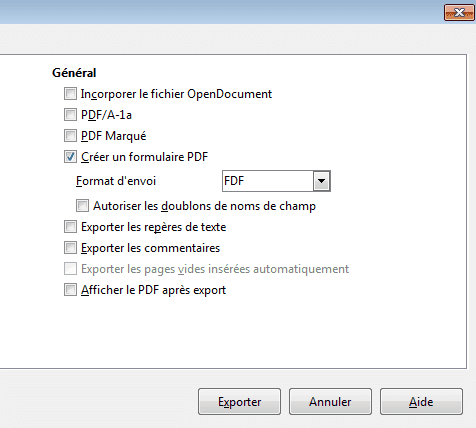Formulaire PDF et Draw
Facultatif mais utile : Afficher grille
Pour aligner et placer plus facilement les divers éléments à créer, la grille de repère est tout indiquée. Dans la diapo Draw, faire un clic droit (menu contextuel de la page), sélectionner grille, cocher l’option afficher la grille. Concernant l’image, ou le texte, la page se fait comme n’importe quelle diapositive, en insérant les éléments un a un par les boutons en bas de l'interface Draw.
Le formulaire
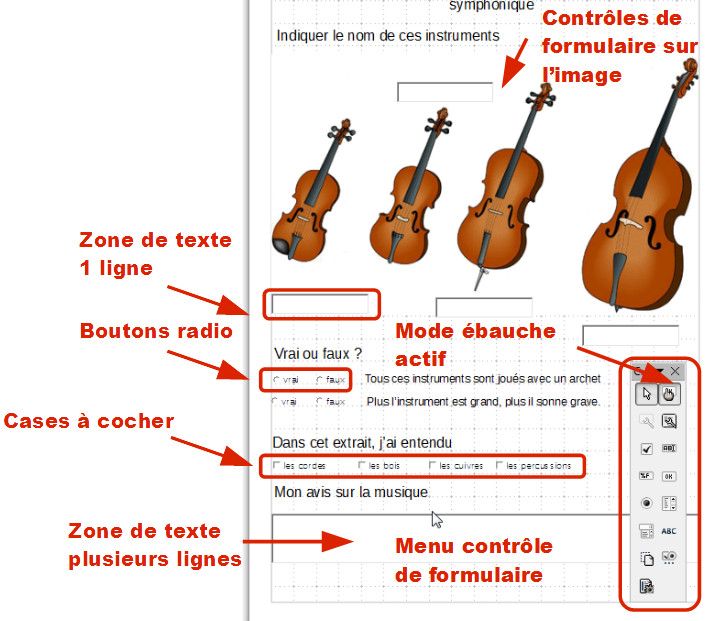
Pour le concevoir, il faut activer le mode ébauche pour dessiner les éléments du formulaire et le désactiver pour tester les contrôles. Le paramétrage est accessible par l’icône contrôles ou le clic droit puis contrôle lorsqu'un élément de formulaire est sélectionné en mode ébauche.
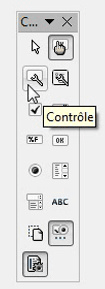
Les zones de texte
Elles sont entièrement personnalisables (police, couleur). Il faut cependant veiller à ce que le texte d’affiche correctement à s'assurant que la zone est assez grande pour afficher le texte avec la taille de police choisie et éviter ainsi coupe des jambages.
Longueur de texte max : 0 a priori illimité, il peut être utile de limiter le nombre de caractères et les réponses fantaisistes.
Texte par défaut : on peut remplir la zone d’un texte par défaut (explication complémentaire)
Type de texte : par défaut ligne unique
Texte d’aide : permet d’afficher une infobulle au survol du cadre.
Les boutons radio (ronds)
Exactement ce qu’il faut pour faire un QCM Afin qu’une seule réponse ne soit possible, il faut que les boutons radio appartiennent à un seul et même groupe.
Les cases à cocher
Elles sont autonomes elles sont utiles lorsque plusieurs réponses sont possibles.
Les listes déroulantes
Elles peuvent remplacer les zones de texte, si l'orthographe n'est pas évaluée ou si la liste des mots ou expressions est données dans l'énoncé. La saisie se fait par Entrée de liste, pour aller à la ligne et créer un nouvel item faire majuscule+entrée.
Par défaut cette liste est non déroulante (cocher l’option)
Par défaut aucun item n’est sélectionné, en choisir un pour avoir un item affiché et non un cadre blanc.
Impression du formulaire PDF
Par le menu fichier, exporter au format PDF en choisissant les options Créer un formulaire et le format d'envoi FDF.